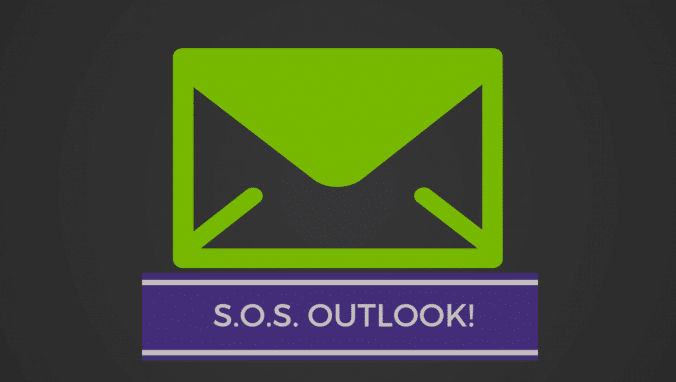Outlook es hoy aún uno de los clientes de correo más utilizados en el mundo empresarial. Evitado a toda costa por unos pero siendo el preferido de muchos otros, el software de correo perteneciente al paquete Office -y recientemente llevado a la nube por Microsoft- tiene bastantes virtudes al mismo tiempo que desventajas.
Viendo el lado positivo de lo que tiene que ofrecer, una de las grandes ventajas que tiene Office sobre el resto de clientes de correo existentes en el mercado es que sus herramientas para seguimiento son bastante completas y al mismo tiempo sencillas de utilizar.
Si tú eres uno de esos que batalla para dar un seguimiento adecuado a su correo electrónico, Outlook es excelente para ti. Y es que si bien existen muchos otros servicios de email que tienen las mismas funcionalidades (o aún mejores) como el Google Mail, Outlook es uno de los softwares básicos para el mercado empresarial, pues puedes configurar prácticamente cualquier servidor y servicio de correo en él con unos cuantos clics.
Ya dicho lo anterior, te compartimos 3 consejos -en base a 3 herramientas- para priorizar tus correos electrónicos en Outlook y así dar un mejor seguimiento.
Dar seguimiento
Una de las opciones más utilizadas es el clásico “banderín” de Outlook. Con un clic secundario, podemos establecer opciones de seguimiento según se necesite (desde seguimiento “hoy”, “mañana”, “la siguiente semana”, entre otros).
Esto añadirá los correos marcados con “dar seguimiento” automáticamente al apartado de “Tareas”, de modo que no tendrás que buscar entre el listado de correos de toda la bandeja de entrada, sino simplemente acudir a dicho apartado y ponerte al corriente con lo que tienes que responder.
Clasificar
La opción de “clasificar” es otra herramienta bastante útil si lo que tienes en tu bandeja son correos de distintos proyectos o asuntos (por ejemplo, puedes clasificar por clientes). Esta opción te permite marcar con algún color la casilla del correo, estableciendo una relación entre concepto y color.
La gran ventaja es que tú puedes establecer las categorías según gusto tu lógica; por ejemplo si clasificas por clientes, lo puedes hacer relacionando sus colores corporativos o de su logotipo.
Marcar como no leído
Cuando estamos de prisa o concentrados en otra tarea, pero recibimos un correo importante o que queremos analizar a detalle, una de las mejores opciones es abrirlo, dar un vistazo y utilizar el “marcar como no leído”. Esto automáticamente dejará el correo recibido como si fuese nuevo.
Si bien la mayoría de clientes de correo hace esto, Outlook te da un apartado especial en tu menú para mostrarte los no leídos. Así podrás ir directamente a consultar todos aquellos correos que has dejado pendientes, sin leer.
En conjunto, puedes ir haciendo tu propio sistema de prioridades con estas 3 herramientas si usas constantemente Outlook. Así podrás identificar que un correo marcado con banderín rojo de “atender hoy”, con una casilla marcada en rojo y aún marcado como no leido, es algo que debes realmente de ponerle atención.
¿Usas Outlook? ¿Como te va con ello? Compártenos tu experiencia.